

Sedulur kebingungan bagaimana cara uninstall aplikasi di laptop atau komputer? Jangan panik dahulu! Di artikel ini, terdapat beberapa cara mudah dan praktis bagi Sedulur untuk menghapus berbagai macam aplikasi yang sekiranya jarang digunakan. Yuk, coba simak penjelasan singkatnya di bawah ini!
BACA JUGA: 8 Cara Download Video Youtube di Laptop Mudah & Cepat
Menghapus aplikasi, apa keuntungannya?


Perangkat laptop dan komputer kita tidak akan selamanya awet dan berfungsi lancar. Perlu perawatan dan penggunaan yang hati-hati agar ia dapat mendukung kebutuhan kita. Salah satu cara perawatannya adalah dengan menghapus aplikasi yang jarang digunakan secara berkala.
Kenapa kita perlu untuk meng-uninstall aplikasi?
- Processing atau kinerja laptop dan komputer menjadi lebih stabil dan lebih lancar ketimbang sebelumnya.
- Kapasitas penyimpanan jadi semakin besar. Hal ini berarti Sedulur dapat menyimpan file-file lain yang lebih penting.
- Keamanan perangkat yang lebih terjamin. Hal ini berkaitan dengan risiko hacking dari beberapa aplikasi yang sembarangan dipasang atau secara otomatis terpasang karena iklan pada saat menjelajahi internet.
BACA JUGA: Cara Masuk ke Safe Mode Windows 10 dengan Mudah & Cepat
Cara uninstall aplikasi di laptop ASUS, Acer, HP, dan lain-lain


Produsen-produsen laptop atau komputer kenamaan dunia, seperti ASUS, Acer, HP, dan lain sebagainya, memang lazim menggunakan Windows sebagai sistem operasi utamanya. Maka dari itu, tidak heran apabila mayoritas laptop dengan OS tersebut memiliki langkah-langkah cara uninstall aplikasi di laptop sampai bersih yang sama.
Berikut langkah-langkahnya:
- Klik menu Start.
- Lalu pilih Settings > Apps > Apps & features.
- Dari daftar yang disajikan, pilih aplikasi yang ingin dihapus.
- Lalu klik tombol Uninstall di bawah nama aplikasi.
- Terakhir, konfirmasi dengan klik Uninstall lagi.
BACA JUGA: Rumus IF Excel Beserta Cara Menggunakan dan Contohnya
Menghapus aplikasi dari Start dan Control Panel
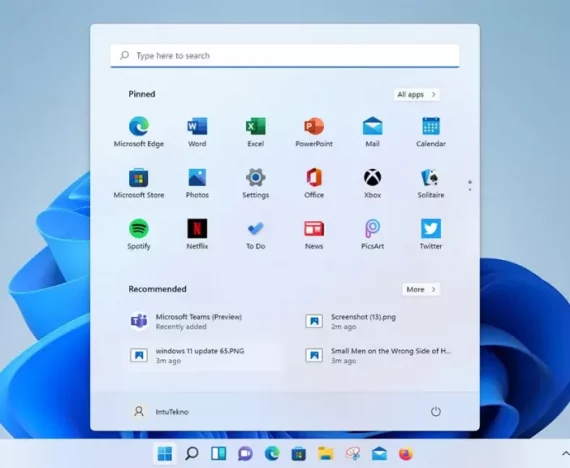
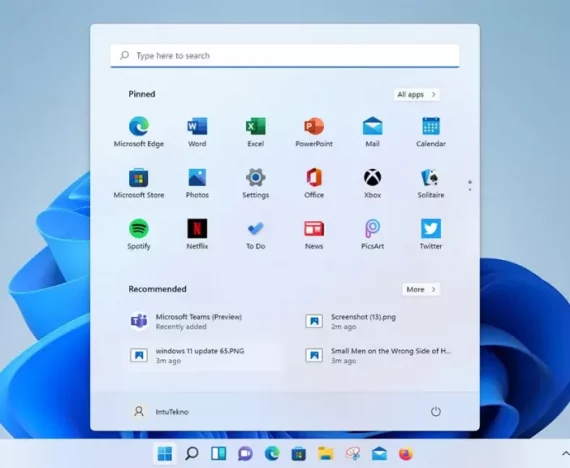
Opsi Start dan Control Panel dapat menjadi salah satu solusi cepat untuk menghapus aplikasi. Dengan opsi Start, Sedulur dapat menemukan cara menghapus aplikasi di laptop yang tidak ada di Control Panel. Seperti ini langkah-langkahnya:
- Nyalakan laptop atau komputer Sedulur.
- Tekan tombol Start yang biasanya ada di pojok kiri bawah layar.
- Setelah itu akan muncul daftar atau deretan aplikasi-aplikasi yang terpasang.
- Pilih aplikasi mana yang hendak dihapus.
- Lalu klik kanan, dan klik Uninstall.
Ingin mencobanya dengan Control Panel? Tentu saja bisa! Berikut ini merupakan langkah-langkah cara uninstall aplikasi di laptop Windows 10 yang tidak bisa dihapus lewat Control Panel:
- Nyalakan laptop atau komputer Sedulur.
- Tekan tombol Start yang biasanya ada di pojok kiri bawah layar.
- Cari opsi Control Panel, dan pilih Program and Features.
- Klik ikon aplikasi yang ingin dihapus, pilih Uninstall.
- Tunggu hingga proses selesai, aplikasi pun akan terhapus dari laptop atau komputer Sedulur.
BACA JUGA: Cara Membuat Email Lewat HP & Laptop, Mudah dan Cepat
Cara uninstall aplikasi di laptop Windows 11 dan Windows 10


Saat ini mayoritas pengguna perangkat laptop atau komputer menggunakan Windows versi 11 dan juga 10. Begini cara uninstall aplikasi di laptop Windows 10 dan Windows 11:
- Nyalakan laptop atau komputer Sedulur.
- Tekan tombol Start yang biasanya ada di pojok kiri bawah layar.
- Jika Sedulur ingin menggunakan opsi Start, maka pilih aplikasi mana yang hendak dihapus dalam daftar atau deretan yang tertera.
- Kemudian klik kanan, lalu klik Uninstall.
- Jika Sedulur ingin menggunakan opsi Control Panel, maka cari opsi Control Panel, dan pilih Program and Features.
- Klik ikon aplikasi yang ingin dihapus, pilih Uninstall.
- Tunggu hingga proses selesai, aplikasi pun akan terhapus dari laptop atau komputer Sedulur.
BACA JUGA: Cara Membuat Sound of Text WA untuk Buat Nada Notifikasi
Cara uninstall aplikasi di laptop Windows 8 dan Windows 7


Walaupun mayoritas pengguna Windows saat ini sudah menggunakan versi paling anyar, yaitu Windows 11 atau Windows 10, namun sebagian orang juga masih betah dengan tampilan klasik dari Windows 7 dan juga Windows 8.
Tentunya, terdapat cara yang hampir mirip ketika pengguna ingin menghapus aplikasi dari laptop atau komputernya. Berikut ini adalah cara uninstall aplikasi di laptop Windows 7 dan Windows 8:
- Buka laptop atau nyalakan komputer Sedulur.
- Cari tombol Start yang biasanya ada di pojok kiri bawah layar, kemudian tekan.
- Apabila Sedulur memilih menggunakan opsi Start, maka cari terlebih dahulu aplikasi mana yang hendak dihapus dalam daftar atau deretan yang tertera di opsi tersebut.
- Setelah itu klik kanan, kemudian klik Uninstall.
- Apabila Sedulur memilih menggunakan opsi Control Panel, maka cari terlebih dahulu opsi Control Panel, kemudian pilih Program and Features.
- Klik ikon aplikasi yang akan dihapus, tekan Uninstall.
- Tunggu hingga proses penghapusan aplikasi selesai.
- Aplikasi pun akan terhapus dari laptop atau komputer Sedulur.
Itulah informasi singkat mengenai cara uninstall aplikasi di laptop dan komputer ber-OS Windows yang mudah dan praktis. Semoga artikel ini dapat membantu Sedulur, ya!
Mau belanja bulanan nggak pakai ribet? Aplikasi Super solusinya! Mulai dari sembako hingga kebutuhan rumah tangga tersedia lengkap. Selain harganya murah, Sedulur juga bisa merasakan kemudahan belanja lewat handphone. Nggak perlu keluar rumah, belanjaan pun langsung diantar.
Bagi Sedulur yang punya toko kelontong atau warung, bisa juga lho belanja grosir atau kulakan lewat Aplikasi Super. Harga dijamin lebih murah dan bikin untung makin melimpah.





